-
索尼重装系统图文教程
- 2017-01-24 04:02:49 来源:windows10系统之家 作者:爱win10
索尼笔记本自推出以来,以其时尚的外观和独特的体验一直深受大家认可,虽然索尼自带一键恢复系统的功能,但有时候是不能使用的,咨询客服也很麻烦,如果我们自己学会索尼重装系统,就方便多了,紧接着,就跟我来探索索尼系统安装教程。
索尼vaio笔记本电脑一向以时尚的外观设计吸引消费者,不过再好的电脑也会有系统故障问题,这个时候用户更多的是选择索尼重装系统,那么索尼笔记本要怎么重装系统呢?下面本经验就跟大家分享索尼系统重装的图解教程。
索尼重装系统工具/原料
索尼笔记本电脑、电源适配器
64位纯净版系统盘(光盘装)/U盘系统盘(已做好U盘启动64位纯净版)
win7/8激活工具
索尼重装系统具体方法
本文以光盘索尼重装系统启动为例,U盘索尼系统安装类似!
第一步:彻底关机后,按Assist键,根据提示选择进入bios,进入boot设置选项,选择光盘启动internal Optical disc 放第一行(U盘装系统把External Device放第一行)如下图,设置好后保存重启
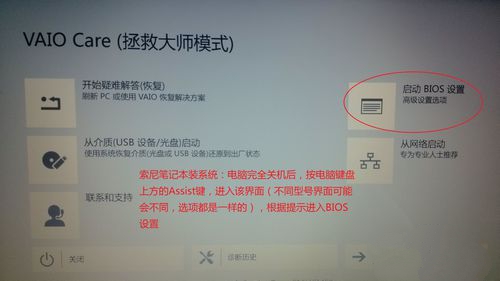
索尼重装系统(图1)
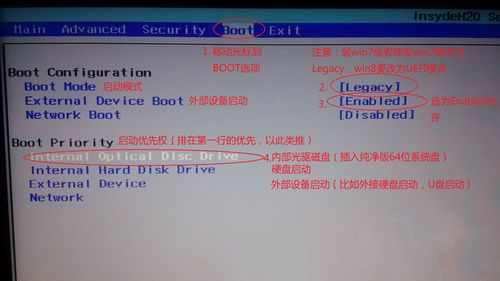
索尼重装系统(图2)
第二步:会从光盘进入系统(有时候会在左上角出一行英文字母,******form DVD,出现这个直接按回车键即可),然后会自动引导,如图
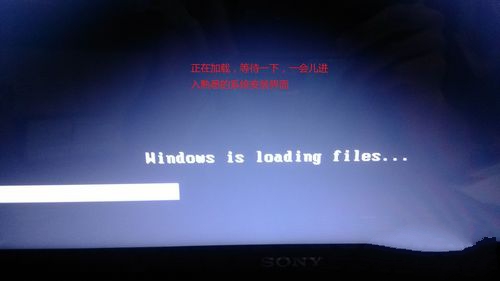
索尼重装系统(图3)

索尼重装系统(图4)
第三步:根据图片上的提示操作,建议系统装64位的纯净版,具体的旗舰版、企业版、家庭版,这个随便,因为32位的只能识别2.8G内存,4G或者4G以上内存的必须装64位的系统!!!
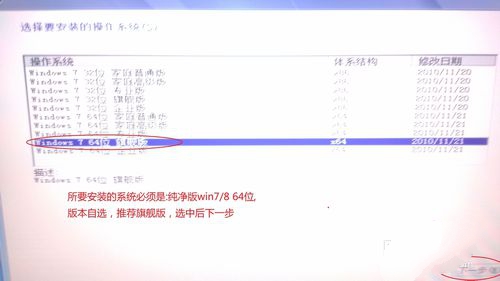
索尼重装系统(图5)
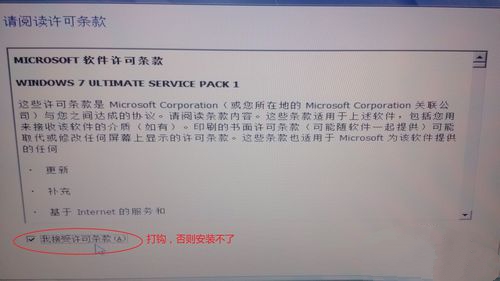
索尼重装系统(图6)
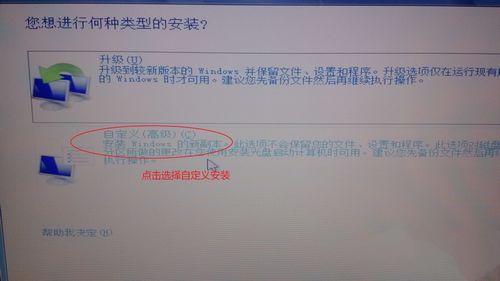
索尼重装系统(图7)
第四步:警告:安装新系统会把之前的系统删除,包括系统的备份,所以索尼自带的一键恢复系统将不能使用,按照图片上提示操作。安装系统大概需要20-30分钟,耐心等待即可
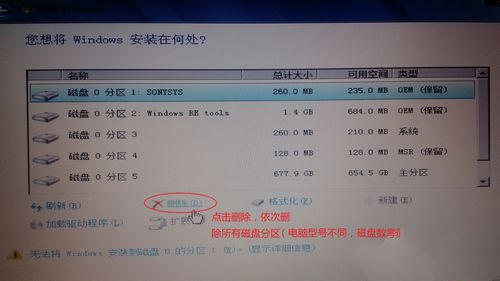
索尼重装系统(图8)

索尼重装系统(图9)
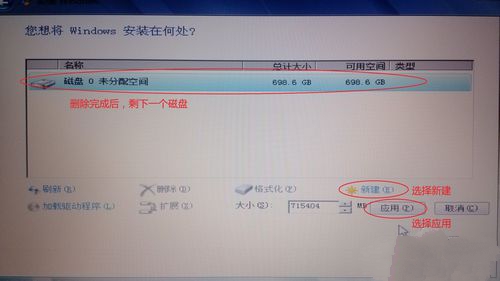
索尼重装系统(图10)
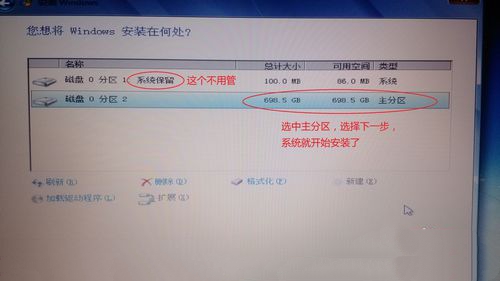
索尼重装系统(图11)
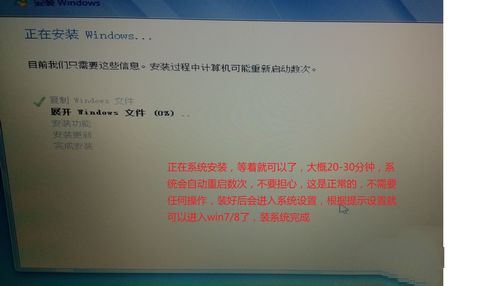
索尼重装系统(图12)
第五步:系统装好后,进入系统需要激活,激活下载win7激活工具即可,下载地址问百度,激活后系统就安装完成了,可以使用了
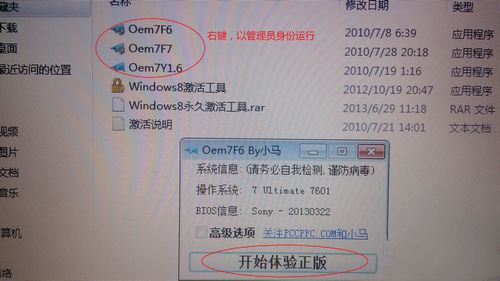
索尼重装系统(图13)
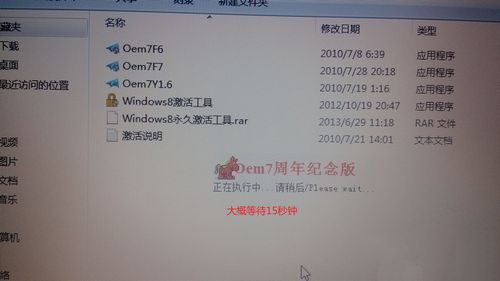
索尼重装系统(图14)

索尼重装系统(图15)

索尼重装系统(图16)
如上所述,这就是本期为你们提供的索尼系统重装图文教程内容了,索尼安装系统会把原来所有的磁盘删除,自带的备份也会被删除,索尼的一键恢复系统会不能使用。win8降级win7请慎重,因为降级后一键恢复系统会不能用,一些快捷键开关可能会不能使用。
猜您喜欢
- maven环境变量配置,小编告诉你电脑的m..2017-12-28
- 笔记本fn键,小编告诉你笔记本fn键怎么..2018-01-24
- 深度技术ghost win7 x64旗舰版虚拟光..2016-09-10
- windows8系统之家一键重装系统教程..2016-11-17
- Win7如何使用网络诊断工具解决无线网..2015-04-15
- 如何解决Win8“系统资源不够无法完成a..2015-12-26
相关推荐
- windows7旗舰版系统下载安装教程.. 2022-01-28
- samsung电脑用什么软件升win7?.. 2016-10-05
- 深度技术win7纯净版64安装教程.. 2017-04-21
- window7激活密钥分享及激活教程.. 2022-07-23
- windows7中文版msdn官方原版系统下载.. 2017-02-06
- 如何加快Win7旗舰版系统关机速度.. 2014-11-07





 系统之家一键重装
系统之家一键重装
 小白重装win10
小白重装win10
 系统之家ghost win7系统下载32位旗舰版1801
系统之家ghost win7系统下载32位旗舰版1801 IESuper(IE超人) V1.1.2.4
IESuper(IE超人) V1.1.2.4 萝卜家园Ghost Win7 32位旗舰版下载 v1908
萝卜家园Ghost Win7 32位旗舰版下载 v1908 代理IP疯狂采集助手v1.0 绿色免费版 (IP代理获取工具)
代理IP疯狂采集助手v1.0 绿色免费版 (IP代理获取工具) Databa<x>se Browser v5.0.0.10 万能数据库查看器
Databa<x>se Browser v5.0.0.10 万能数据库查看器 深度技术 Ghost_Win7 32位201409自动激活旗舰版
深度技术 Ghost_Win7 32位201409自动激活旗舰版 WindowTabs 2
WindowTabs 2 小白系统win1
小白系统win1 系统之家Ghos
系统之家Ghos 系统之家Ghos
系统之家Ghos 系统之家 Gho
系统之家 Gho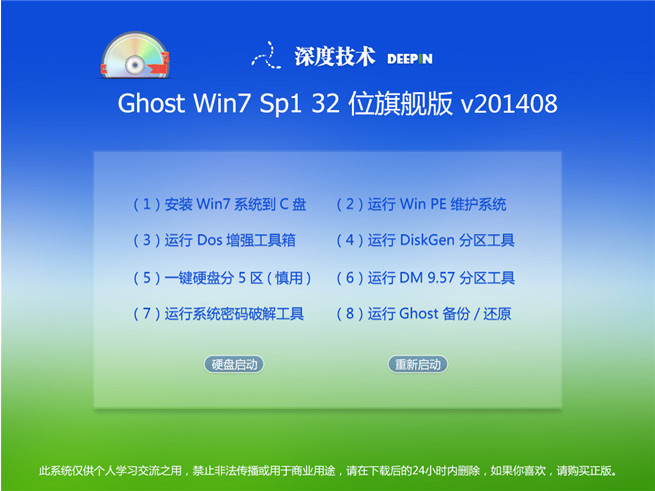 深度技术V201
深度技术V201 Qt Web浏览器
Qt Web浏览器 深度技术ghos
深度技术ghos 电脑公司ghos
电脑公司ghos 电脑公司V201
电脑公司V201 粤公网安备 44130202001061号
粤公网安备 44130202001061号